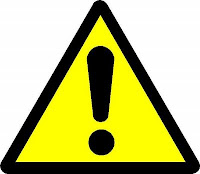
Microsoft Office Word , kita akan membahas beberapa fiturnya yang akan kita bahas. Rumus yang tersedia dalam Microsoft Office Word sebenarnya tidak kalah dengan Microsoft Office Excel. Di Word kita akan menemukan yang lebih dari fitur-fitur yang tersedia dalam Excel. Namun fitur Fungsi Perintah Dalam Word jelas masih ada sangkut paut dengan apa yang sebenarnya fungsi dari Word sendiri.
 |
| Contoh Penggunaan Fungsi Perintah Dalam Word |
 |
| Rules Pada Word |
Dan berlanjut ke topik utama, dalam tulisan 'KETERANGAN :' yang berada pada screenshot gambar diatas itulah yang kita bahas dalam pembuatan tutorial ini. Dalam 'KETERANGAN :' jelas terdapat tulisan 'TIDAK LULUS', tulisan tersebut ada karena 'RATA2' tersebut tidak memenuhi perintah yang telah dibuat. Jika memenuhi perintah, maka tulisan tersebut akan berubah menjadi 'LULUS'.
Nah dalam submenu 'Rules' tadi kita dapat menemukan 'If...Then... Else...' dan perintah tersebutlah yang kita gunakan dalam pembuatan dokumen tadi.
 |
| If... Then... Else... |
Insert this text adalah tulisan yang akan dihasilkan jika memenuhi perintah
Otherwise insert this text adalah tulisan yang akan dihasilkan jika tidak memenuhi perintah
 |
| Hasil Fungsi Perintah Dalam Word |
Jika ingin melihat kode yang dihasilkan dari perintah-perintah yang sudah dibuat, silahkan cek dengan tekan 'Alt + F9' dan jika ingin melihat hasilnya silahkan klik tombol 'Preview Result' ^_^
Dan, ada beberapa perintah lainnya yang terdapat pada 'Rules' :
- Merge Record # untuk menampilkan halaman cetakkan yang ke berapa.
- Skip Record If... untuk melewati halaman jika ada suatu perintah tertentu
- Dan yang lainnya...
Rating: 4.5
Description: Bongkar Kebiasaan Lama !
Reviewer: Deo Pradipta
Itemreviewed: Bongkar Kebiasaan Lama !
Description: Bongkar Kebiasaan Lama !
Reviewer: Deo Pradipta
Itemreviewed: Bongkar Kebiasaan Lama !
Posted by: Deo Pradipta
ReMatrix , Updated at: 20.12












Posting Komentar